Cancelación activa de ruido, consulta. Mejor sonido, compruébalo. Batería para todo el día, consulta. El nuevo AirPods Pro no es cualquier otro par de auriculares, tiene muchas funciones ocultas bajo…


A diferencia de Chromecast, todos los dispositivos Roku vienen con un control remoto e incluso si lo pierdes, aún puedes arreglártelas sin él. Sin embargo, si ha estado holgazaneando tratando de encontrar una excusa para no levantarse del sofá para agarrar el control remoto. Tengo uno; Atajos de Siri, sí, puedes tomar el control de tu dispositivo Roku con un iPhone. Veamos cómo.
Mientras, siempre puedes instalar una aplicación Roku en tu iPhone si quieres usarla para controlar tu Roku. Sin embargo, los atajos de Siri le brindan una funcionalidad adicional de manos libres, puede ejecutar comandos sin levantar su iPhone. Por ejemplo, puede decir: Oye, Siri, pausa Roku o Oye, Siri, inicia YouTube (o cualquier aplicación) en Roku. Suena divertido, veamos cómo hacerlo.
Todos los accesos directos de Siri que se mencionan a continuación funcionan en la API de control externo oficial de Roku, que requiere la dirección IP de su dispositivo Roku. Entonces, primero debe encontrar la dirección IP de su Roku en la red, pero no solo eso, también debe asignar una dirección IP estática a su Roku, para asegurarse de que los accesos directos no dejen de funcionar, la próxima vez que su enrutador reinicia.
Tenemos esta guía detallada sobre cómo asignar una dirección IP estática a cualquier dispositivo en la red. Pero, en general, necesita encontrar la dirección IP de su Roku usando la lista de DHCP en su enrutador o usando aplicaciones móviles como Fing. Solo asegúrese de que su enrutador esté enchufado mientras lo hace. Una vez que tenga la dirección IP de Roku, abra la página del enrutador e inicie sesión con sus credenciales. En la mayoría de los enrutadores, tendrá la opción de configurar una IP estática en la sección Enlace IP Mac o la opción IP estática DHCP. En caso de que esté en una ROM personalizada como DD-WRT, diríjase a la pestaña Servicios y tendrá un Servidor DHCP. En Servidor DHCP, agregue una entrada para Concesiones estáticas haciendo clic en el botón Agregar. Agregue las siguientes instrucciones en pantalla.
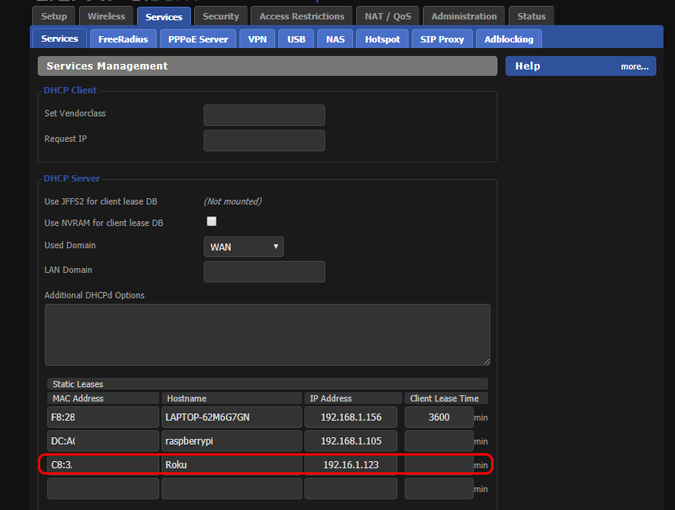
Los dispositivos Roku no vienen con un botón de encendido porque en realidad no lo necesitan, a excepción de Roku 4. Roku 4 y algunos televisores Roku se pueden encender o desactivar con este acceso directo. Simplemente, descargue este acceso directo y pídale a Siri que lo ejecute. Lo activará y desactivará cada vez que lo ejecutes.
Descargar Activar Roku
¿No sería más fácil si pudieras pedirle a Siri que pause tu programa favorito en Roku mientras abres la puerta? Este próximo acceso directo hace exactamente eso, puede instalarlo en su iPhone y pedirle a Siri que lo ejecute. Cada vez que se ejecuta, alternaría entre Reproducir y Pausa.
Relacionado: 50 temas para personalizar su Roku

Descargar Reproducir Pausa Roku
Al igual que pausar, silenciar su Roku es un característica crucial en los dispositivos Roku. No todos los dispositivos Roku tienen un botón de silencio y los que solo silencian el televisor en lugar de Roku. Este acceso directo te permitirá silenciar el Roku con tu iPhone. No funcionará en todos los dispositivos Roku, solo en los que vienen con un botón de micrófono en el control remoto.
Descargar Mute Roku
Bien, este atajo existe porque pensé que si puedes pausar, silenciar y Power Roku, ¿por qué no navegar con Atajos? A diferencia de los accesos directos anteriores, debe usar manualmente el acceso directo. Puede navegar hacia arriba, abajo, izquierda, derecha e ir a casa directamente.
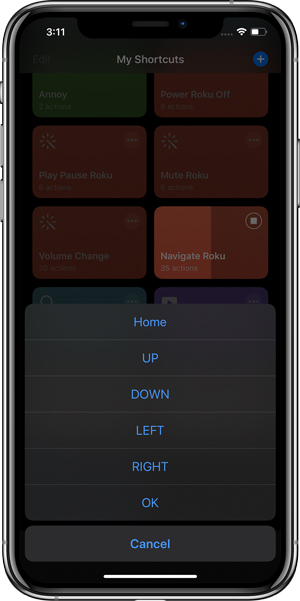
Descargar Navegar con Roku
En lugar de desplazarse sin cesar para encontrar sus canales favoritos, puede usar este atajo y pon todos tus canales favoritos en marcación rápida. Puede agregar la ID de canal de su canal favorito a este acceso directo y pedirle a Siri que lo ejecute por usted. Puede crear accesos directos duplicados para todos sus canales favoritos y ejecutarlos con Siri. Bastante genial, ¿no?
Lea: Configure VPN en su Roku

Descargue Launch Channel en Roku
Un problema común en todos los dispositivos de transmisión es el control remoto. Los botones simplemente no son adecuados si desea escribir una consulta de búsqueda larga. Para solucionar esto, puede usar este acceso directo de Siri y simplemente escribir el texto en su iPhone y lo enviará directamente al dispositivo Roku.
Descargar Buscar Roku
Este es uno de los accesos directos más completos creados para Roku. Puede cambiar entre diferentes dispositivos Roku, iniciar un canal Roku, buscar en Roku, encenderlo o apagarlo, reproducir-pausar y obtener canales Roku usando su voz. En lugar de depender de atajos individuales, se encarga de todo y solo tiene que decir las palabras y ejecutará el comando. Por ejemplo, solo tiene que ejecutar este acceso directo y decir «Iniciar Netflix» para iniciarlo en su televisor. Sin embargo, requiere una configuración breve que puede parecer intimidante cuando comienza por primera vez, pero es fácil si sigue los pasos.
Durante mi prueba, no funcionó en iOS 13 beta, por lo que tendrá que usarlo en iOS 12 hasta que se lance la versión pública.
Descarga Roku Voice
Ahora, este viene del usuario de Reddit Raygan. Como sugerencia de nombre, este atajo de Siri lo ayuda a iniciar la aplicación de YouTube en el televisor. Y no solo eso, si su televisor está apagado, primero encenderá automáticamente el televisor y luego iniciará la aplicación (suponiendo que haya configurado su modo de ahorro de energía para permitir que se active a través de la red)
Además, no tiene que funcionar solo con la aplicación de YouTube, también puede iniciar otras aplicaciones.
Descargar Iniciar YouTube en Roku
Palabras de cierre
Estas fueron algunas de las cosas que puede hacer con los atajos de Roku y Siri. Aunque existen métodos alternativos que son mucho más simples y fáciles de usar, los accesos directos le brindan una sensación de control y visibilidad. Puedes ver cada paso que sucede en segundo plano y personalizar cada aspecto del mismo.
Lee: Cómo transmitir a Roku desde un Android, Mac o PC